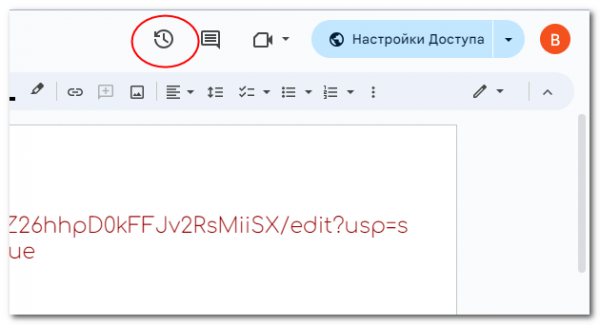Если вы когда-нибудь работали в Google Docs, то наверняка обращали внимание на значок в виде циферблата часов, расположенный рядом с кнопкой настройки доступа. Замечательная функция, позволяющая просматривать и восстанавливать в случае необходимости предыдущие версии документа. Такие версии создаются Google Docs автоматически при внесении в файл изменений и сохраняются, по всей видимости, в самом файле, преобразованном в собственный формат.
Если нажать эту кнопку, в Google Docs откроется список всех сохраненных версий документа с указанием даты и времени сохранения. При этом вы можете просмотреть содержимое каждой версии и увидеть, какие именно изменения были внесены в документ. Добавленный текст имеет бирюзовый цвет, этот же цвет используется для удаленного текста, для которого также используется зачеркивание.
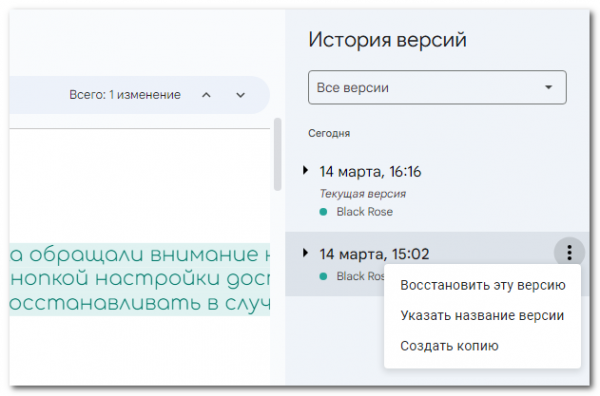
Это очень удобная и полезная функция, однако в некоторых случаях она может создавать проблемы. Если вы поделитесь документом с другими пользователями с правами на редактирование, они также смогут увидеть все изменения, которые были внесены в файл. Если вы этого не хотите, либо измените права доступа, либо используйте копию документа, либо же удалите версии, если они вам более не нужны. Первый способ вряд ли подойдет, поскольку права на редактирование вы предоставляли, скорее всего, не просто так.
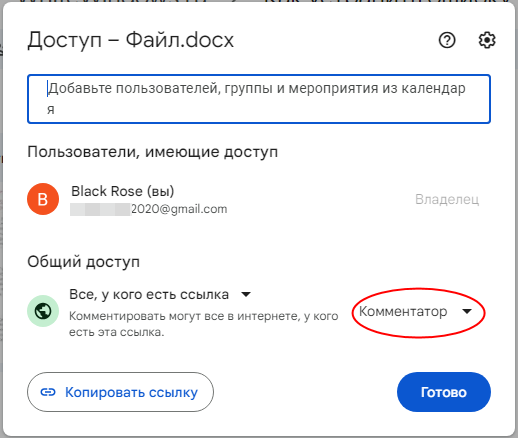
Проще создать копию документа, при этом в него будет импортировано содержимое только последней версии.
Откройте меню файла в Google Docs и выберите в нем опцию «Создать копию». После этого можете смело делиться документом и быть уверенными, что никто не сможет просмотреть историю вносимых в него правок.
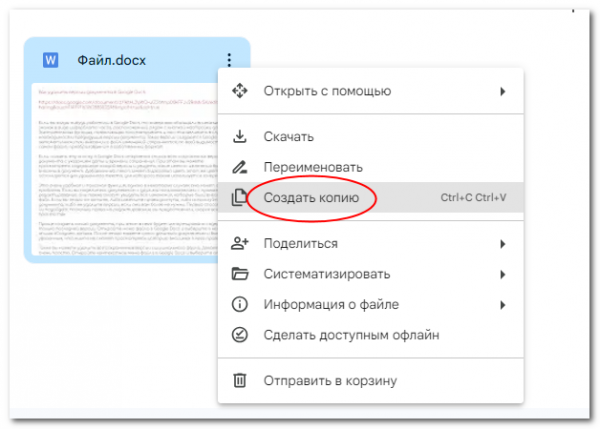
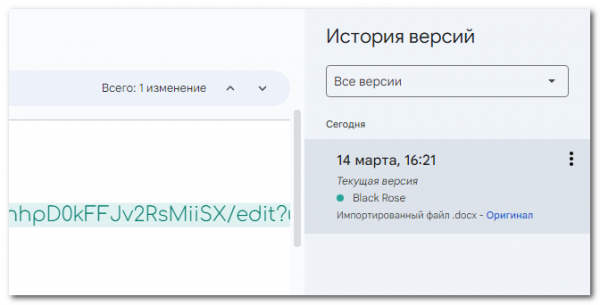
Также вы можете удалить все сохраненные версии оригинального файла.
Делается это очень просто.
Откройте контекстное меню файла в Google Docs и выберите опцию «Информация о файле» → «Управлять версиями». Выберите в открывшемся окошке старую версию или версии файла и нажмите «Удалить». Также обратите внимание, что предыдущую версию документа можно скачать на локальный компьютер.
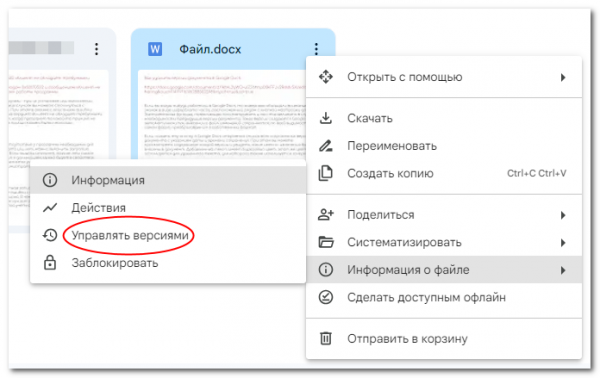
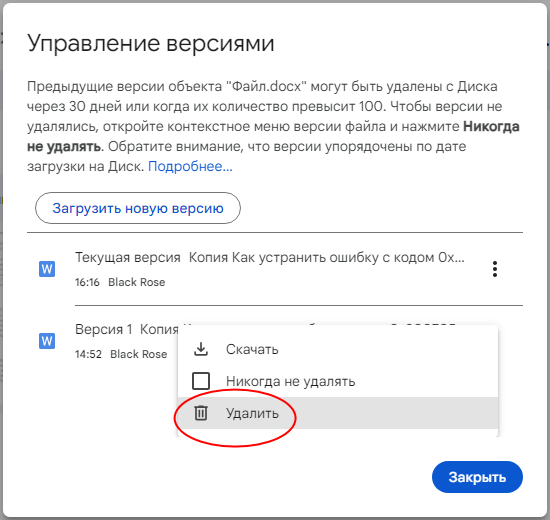
К сожалению, этот способ не лишен недостатков.
Основная проблема в том, что определенная часть версий в списке не отображается. Вы сможете удалить только наиболее ранние версии и то только выборочно. Кроме того, при использовании этого способа остаются видимыми изменения в последней версии, этакие подверсии документа, удалить которые также не получится. Так что самым оптимальным вариантом скрыть историю изменений в документе Google Docs остается его дублирование.